Come un professionista IT vale la pena di essere in grado di fare le cose in movimento..--e in un'epoca dove la linea tra computer e smart phone sta diventando più sottile e più sottile..--i professionisti IT possono compire più che mai con solo il piccolo dispositivo al loro fianco. In questo articolo vi spiegherò come un programma per l'iPhone mi permette di fare una cosa che devo fare almeno tre volte a settimana: accedere a un sito FTP, modificare un file e quindi verificare le modifiche. "FTP On The Go" di Headlight Software permette di fare tutto questo e molto altro!
Istruzioni
1
Vai a iTunes App Store e scaricare FTP On The Go. Al momento della stesura di questo articolo, il costo è $6,99. Installare l'app.
2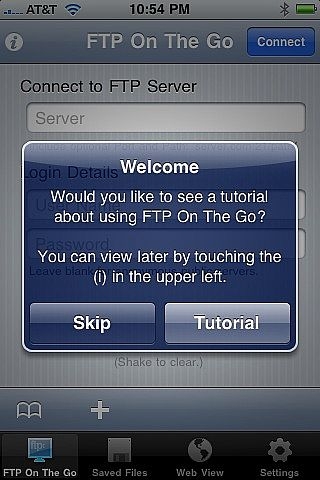
Tocca "Ignora" per ignorare il tutorial alla prima esecuzione FTP On The Go, dal momento che stai seguendo questo tutorial.
3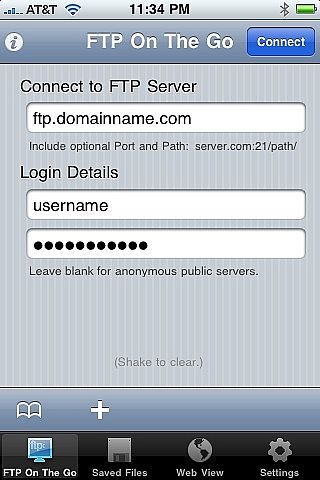
Immettere l'indirizzo, il nome utente e la password per il server FTP. Il formato dell'indirizzo è di solito qualcosa come "ftp.domain.com", ma potrebbe essere diverso. Verifica con il tuo host web per l'indirizzo corretto.
Inserire la porta e il percorso è facoltativo.
Quando sei pronto, tocca "Connect". Colpire il segno più vi permetterà di memorizzare le credenziali ftp e aggiungere ulteriori server di FTP.
4
Colpire "Sì, Connect" Se viene visualizzato un messaggio dicendo che la tua connessione non è protetta. Questa schermata mostra quali file sono sul tuo FTP.
5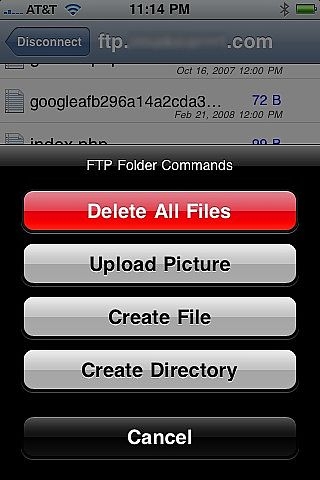
Nella parte inferiore della finestra di FTP sono diversi controlli. L'icona sulla sinistra consente di aggiornare la pagina. L'icona centrale permette Ordina per nome, dimensione o data. L'icona all'estrema destra consente di fare tutti i tipi di comandi ftp ad esempio eliminare tutti i file, caricare una foto, creare un File e creare una Directory.
6
Selezionare un file toccando su di esso e vedrete una verde e una freccia blu pop-up accanto ad essa. Si noterà anche che l'icona freccia in fondo che una volta era grigio è ora attiva. Toccando questa icona vi permetterà di salvare il file sul tuo iPhone. Per visualizzare i file che vengono salvati sul tuo iPhone, tocca "File salvati" nella parte inferiore.
7
Toccare la freccia blu. Questo vi permetterà di scegliere di eliminare il file, rinominare il file, spostare il File o modificare le autorizzazioni. L'editor di autorizzazioni funziona proprio come un normale comando CHMOD Unix/Linux.
8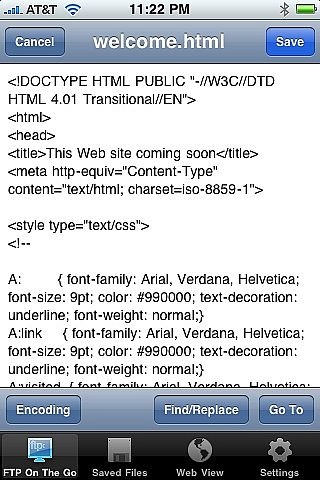
Tocca "Modifica" e si aprirà il file selezionato sul vostro iPhone, quindi è possibile modificarlo. Anche lo salverà il file per il vostro iPhone, quindi se esiste già nel file salvato potrebbe darvi un avvertimento per vedere se si desidera sostituirlo. Nella finestra di modifica è possibile toccare sul testo per aprire la tastiera di iPhone e iniziare a digitare distanza. I pulsanti sul fondo consentono inoltre di modificare la codifica del file, trovare e sostituire testo o "Vai a" un determinato numero di riga nel codice. Una volta che hai finito con le modifiche, premere "Salva".
9
Tocca "Visualizzazione Web" nella parte inferiore per visualizzare in anteprima i file con il browser web integrato.
10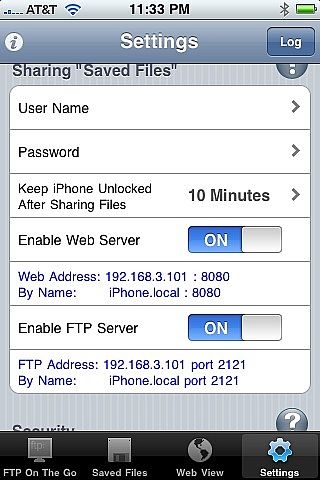
Il browser funziona proprio come qualsiasi altro browser web; Basta digitare l'URL e vai. Tuttavia, se si tocca l'icona freccia in alto a destra si attiva una speciale funzione che consente di salvare qualsiasi link che si tocca ai "File salvato" sul vostro iPhone.
Consigli & Avvertenze
- In realtà è possibile utilizzare FTP On The Go per trasformare il vostro iPhone in un server web o server ftp. Vai in "Impostazioni" nella parte inferiore e scorri fino alla sezione "Condivisione di file salvati". Far scorrere le opzioni appropriate per "On" e vi darà un indirizzo IP che è possibile utilizzare per connettersi al server web o ftp su iPhone da un altro computer. Bello!